Har för många högkvalitativa foton på din iPhone eftersom iPhone blivit en stor fotograferingsassistent på grund av den inbyggda iSight-kameran? Då kanske du vill kopiera och flytta flera eller alla foton från iPhone till Windows PC. Hur överför jag foton från iPhone till PC? Hur kan du enkelt exportera iPhone-foton och spara dem på din dator? Den här artikeln kommer att visa dig flera effektiva metoder för att överföra foton från iPhone till PC för Windows 7/8/10 / Vista / XP.
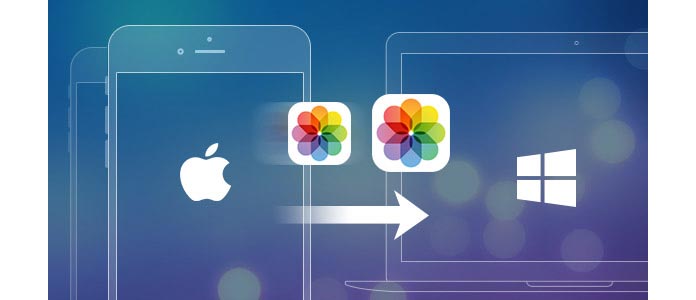
Smakämnen FoneTrans vi använder här är en effektiv iPhone Photos Transfer-programvara som kan spara dig mycket tid när du vill överföra dina iPhone-foton till PC. Det är mycket kompatibelt med Windows-operativsystem som Windows 7, Windows 8, Windows 10, Windows XP och Windows Vista och alla iPhone-modeller inklusive iPhone X, iPhone 8/8 Plus, iPhone 7 / 7Plus, iPhone 6 / 6s / 5 / 5s / 5c / 4s / 4 / SE. FoneTrans kan hjälpa dig att importera iPhone-foton till PC enkelt, oavsett om du vill synkronisera alla iPhone-bilder eller bara några specifika foton till din PC. Ladda ner och installera programmet först och se hur det fungerar för överföring av iPhone-bilder.
1. Installera FoneTrans och anslut din iPhone
Starta FoneTrans och använd en USB-kabel för att ansluta iPhone till din PC. Snart upptäcks din enhet. Applikationsgränssnittet visar din iPhone-typ, kapacitet, iOS-version, serienummer och mer på följande sätt:

2. Välj foton som du vill importera till PC
Klicka på Bilder på vänster meny. Sedan gillar alla dina foton Kamerarulle, fotoström (foton synkroniserade med iCloud-servern), Panorama, videor, fotobibliotek (foton synkroniserade från datorn) och bilder på andra appar etc. på iPhone visas i huvudgränssnittet. Välj specifika foton som du vill importera till PC eller så kan du överföra alla foton från din iPhone till datorn genom att välja alla foton.
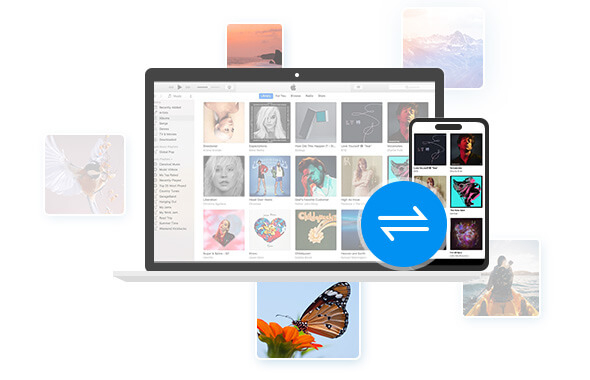
3. Börja överföra iPhone-foton till PC
När du har valt foton klickar du på Exportera till> Exportera till PC-knappen från toppmenyn. Välj destinationsmapp på din dator och klicka på OK. Snabbt synkroniseras alla valda iPhone-foton från iPhone till din PC i den angivna mappen.
Förutom att överföra foton från iPhone till Windows 10/8/7, erbjuder FoneTrans många andra funktioner, t.ex. synkronisera din iPhone, iPod- eller iPad-filer (SMS, kontakter, anteckningar, multimedia) till din PC eller Mac, exporterar dem till PC eller iTunes som säkerhetskopia och utbyter också data mellan iOS-enheter. Det stöds fullt ut iOS 12/11/10/9/8/7.
File Explorer är en inbyggd funktion på Windows PC som du kan visa och hantera filer på dina enheter och kör. Med den kan du visa alla foton på din iPhone och extrahera enskild bild från din iPhone till datorn. Men eftersom det bara kan stödja överföring av foton i kamerarulle från iPhone till PC, kan du behöva använda metod 1 för att överföra alla foton (inklusive kamerarullefoton, My Photo Stream, iCloud-delande foton, synkroniserade foton från dator etc.) ) från din iPhone till datorn.

1. Anslut din iPhone med Windows PC.
2. Under "Dator" för Windows 7 eller "Denna PC" för Windows 8/10 bör du se din iPhone som en enhet. Dubbelklicka på iPhone-enheten> "Intern lagring"> "DCIM", alla bilder och videor från din iPhone-kamerarulle finns här.
3. I bildmappen kan du bläddra igenom iPhone: s foton och videor (inklusive iPhone-skärmdumpar). Sedan kan du välja foton på din iPhone och överföra dem till Windows 7/8/10 önskad plats på din dator genom att bara kopiera och klistra in.
Du kan importera foton från iPhone till din PC genom att ansluta din enhet till din dator och använda Windows Photo Gallery. Se till att du har den senaste iTunes-versionen på din PC. För att importera foton till din dator krävs iTunes 12.5.1 eller senare. Anslut din iPhone till din PC med USB-kabel och lås upp din iPhone med hjälp av lösenord. Tryck på Förtroende eller Tillåt för att fortsätta om iOS-enheten ber dig lita på denna dator-fönster.

1. Anslut din iPhone till datorn med USB-kabel. Tryck på "Importera bilder och video med Windows" när AutoPlay-fönstret dyker upp på skrivbordet. Om AutoPlay-fönstret inte visas, kom till "Dator" och högerklicka på iPhone-enheten. Välj "Importera bilder och videor".
2. Välj länken till "Importera inställningar" och klicka på "Bläddra" -knappen bredvid "Importera bilder till" för att välja destination.
3. Klicka på "OK" för att importera foton från datorn.

1. Anslut iPhone till din Windows 8-dator.
2. Ange "PC" och högerklicka på iPhone-enheten för att välja "Importera bilder och videor".
3. Välj "Granska, organisera och gruppera objekt som ska importeras" när du importerar iPhone-bilder för första gången. Eller tryck på "Importera alla nya objekt nu" om du har importerat foton från din iPhone. Klicka sedan på "Nästa".
4. Länken "Mer alternativ" kan hjälpa dig att välja den mapp där du vill importera bilder och videor från iPhone. Klicka på "OK" och sedan på "Nästa" -knappen när du har valt mappen.
5. Välj de foton du vill överföra och klicka på "Importera" -knappen.
Foton-appen tillagd av Microsoft gör det möjligt för användare att enkelt överföra foton från iPhone till Windows 10-dator.
1. Anslut iPhone till Windows 10 via en USB-kabel och starta Photos-appen på datorn.

2. Klicka på "Importera" -knappen i det övre högra hörnet av fotogränssnittet. Välj de bilder du vill importera och klicka på "Importera" för att överföra foton från iPhone till Windows 10.

Du kanske är intresserad av: Hur du enkelt kan synkronisera foton från iPhone
Med iCloud Photo Library kan du enkelt komma åt dina foton från din iPhone och PC eftersom dina senaste foton automatiskt läggs till iCloud Photo Library och alla ändringar och ändringar du gör kommer att hållas uppdaterade över din iPhone och dator. För att aktivera iCloud Photo Library måste du konfigurera iCloud för Windows på din PC och se till att din iPhone är ansluten till WiFi.
1. Slå på iCloud Photo Library. Ladda ner och installera iCloud för Windows på din PC. Bredvid Foton, klicka på Alternativ> iCloud fotobibliotek> Klar> Använd. (Foton kanske inte synkroniseras med iCloud)

2. När nya foton du lägger till i iCloud Photo Library från din iPhone automatiskt laddar ner till din PC kan du också ladda ner foton manuellt. Öppna bara File Explorer-fönstret, klicka på iCloud Photos under Favoriter. Klicka på Ladda ner foton och videor, välj de foton och videoklipp du vill ladda ner från iPhone till PC och klicka på Ladda ner.
Klicka här för mer information om Överför Android-foton till iPhone.
I den här artikeln introduceras fyra effektiva sätt att överföra foton från iPhone till PC. Det mest rekommenderade sättet skulle vara att använda FoneTrans eftersom bara FoneTrans kan hjälpa dig att överföra alla typer av fotoalbum och exportera alla iPhone-foton till PC med bara ett klick. Oavsett om du använder iPhone 4/5/6/7 eller den senaste iPhone X och iPhone 8, skulle FoneTrans fortfarande vara din bästa partner för att synkronisera iPhone-foton till datorn. Hoppas att den här artikeln kan hjälpa dig när du vill importera iPhone-foton till PC för Windows 7 / 8 / 10.